كيفية إصلاح المشاكل التي تسببها تحديثات الويندوز؟
نشرت: 2019-10-15تهدف تحديثات Windows إلى الحفاظ على أداء النظام بكفاءة. ومع ذلك ، في بعض الأحيان ، قد تتسبب التحديثات الجديدة ، بما في ذلك التحديثات الأمنية التي تم إصدارها في يوم الثلاثاء ، في حدوث مشكلات غير متوقعة.
قد تواجه مشكلات خطيرة مثل حالات التجمد المفاجئ ، أو رسائل الخطأ التي تمنع جهاز الكمبيوتر الخاص بك من التشغيل ، أو عدم القدرة على إكمال عملية التحديث في المقام الأول. قد يكون أيضًا شيئًا أقل خطورة مثل مشكلة في الرسومات أو عدم وجود صوت.
إذا كان جهاز الكمبيوتر الخاص بك يعمل بشكل جيد وبدأت في ملاحظة المشكلات فقط بعد إجراء تحديث يدوي أو تلقائي لنظام التشغيل Windows أو بعد التحديث في يوم الثلاثاء ، يرجى متابعة القراءة لمعرفة كيفية حلها.
ما هي الأسباب المحتملة لمشاكل تحديث Windows؟
يمكن أن تحدث مشكلات تحديث Windows بسبب عدد من الأسباب المحتملة. فيما يلي عدد قليل منهم:
- قد تكون الخدمة والملفات والمجلدات المؤقتة المرتبطة بالتحديث تالفة.
- لم يتم تكوين خدمات تحديث Windows لبدء التشغيل تلقائيًا عند بدء التشغيل.
- قد تتعارض برامج تشغيل الأجهزة الخاطئة أو القديمة مع التحديث.
- هناك برامج على جهاز الكمبيوتر تتداخل مع التحديث.
نظرًا لأن الإصلاحات المقدمة في هذا الدليل تهدف إلى حل المشكلات المتعلقة بتصحيحات Windows المثبتة بالكامل ، قبل أن نبدأ بالقسم أدناه حول كيفية إصلاح أخطاء تحديث Windows ، يجب أن تكون متأكدًا من أن المشكلة التي تواجهها ناجمة بالفعل عن تحديث ويندوز. إذن إليك بعض الاحتمالات التي تحتاج إلى أخذها في الاعتبار:
- قد لا يتم تثبيت التحديثات بالكامل: أثناء تثبيت أحد التحديثات ، يمكن أن يتجمد. إذا كان الأمر كذلك ، فقد ترى رسالة تقول ، "تكوين تحديثات Windows" أو "التحضير لتكوين Windows" ، أو شيء مشابه لهذين. سيبقى على الشاشة لفترة طويلة جدًا. في هذا السيناريو ، ما عليك فعله هو إجراء استرداد من تثبيت تحديث Windows المجمد.
- من المحتمل أن يكون هناك تحديث آخر ليس تحديث Windows هو سبب المشكلة: بعض البرامج الموجودة على جهاز الكمبيوتر الخاص بك (قد تكون Mozilla Firefox ، أو Google Chrome ، أو Adobe ، أو Oracle ، وما إلى ذلك) ربما تكون قد ثبّتت تحديثًا يسبب المشكلة التي تواجهها.
- قد تكون المشكلة ناتجة عن شيء لا علاقة له بنظام التشغيل Windows الخاص بك: قد تتزامن بعض المشكلات الأخرى مثل عدم قدرة جهاز الكمبيوتر الخاص بك على التشغيل ، أو إيقاف التشغيل فور تشغيله ، أو تشغيله مع عدم عرض أي شيء على الشاشة ، وما إلى ذلك. مع تحديث Windows حديثًا ، مما يجعل الخطأ يبدو من الأخير.
- هل أجريت بعض الأنشطة خلال نفس الفترة التي قمت فيها بتثبيت التحديث؟ هل قمت بتحديث برنامج تشغيل ، أو تثبيت بعض البرامج الجديدة أو قطعة من الأجهزة ، أو تشغيل برنامج مكافحة فيروسات؟ قد تكون هذه الأنشطة ، وليس تحديث Windows ، هي سبب المشكلة التي تواجهها.
ومع ذلك ، إذا كنت متأكدًا تمامًا من أن المشكلة ناتجة عن التحديث الذي قمت بتثبيته مؤخرًا ، فيمكنك استخدام الإصلاحات المقدمة أدناه لحلها.
كيف أصلح أخطاء تحديث الويندوز؟
قد تتمكن أو لا تتمكن من بدء تشغيل Windows بنجاح بعد إجراء التحديث. لذلك سنقسم هذا الدليل إلى قسمين:
يبدأ Windows بنجاح
إذا بدأ Windows بنجاح ، فهذا يعني أنه يمكنك الوصول إلى سطح المكتب وشاشة البدء واستخدام جهاز الكمبيوتر الخاص بك للوصول إلى الإنترنت والقيام بأشياء معينة على الرغم من أن بعض البرامج قد لا تعمل بشكل صحيح.
إذا كان الأمر كذلك ، فيمكنك تطبيق الإصلاحات أدناه:
- قم بإعادة تشغيل جهاز الحاسوب الخاص بك
- قم بتشغيل الأمر System File Checker (SFC)
- تحقق من وجود تعارضات في البرامج
- تحقق من برامج تشغيل جهازك
- قم بإجراء استعادة النظام
- أعد تشغيل حاسبك الآلي
الإصلاح 1: أعد تشغيل جهاز الكمبيوتر الخاص بك
يمكن حل بعض مشكلات تحديث Windows ببساطة عن طريق إعادة تشغيل جهاز الكمبيوتر الخاص بك.
الإصلاح 2: قم بتشغيل أمر مدقق ملفات النظام (SFC)
قد تواجه مشكلات بعد التحديث بسبب تلف أو فقد ملفات نظام Windows. يمكنك استخدام الأداة المساعدة SFC للبحث عن هذه الملفات واستعادتها ومعرفة ما إذا كان ذلك سيؤدي إلى حل المشكلة.
اتبع الخطوات السهلة أدناه:
- لفتح موجه أوامر غير مقيد ، انتقل إلى قائمة ابدأ واكتب موجه الأوامر في شريط البحث. عندما يظهر في نتائج البحث ، انقر بزر الماوس الأيمن فوقه وحدد تشغيل كمسؤول.
- بمجرد فتح نافذة موجه الأوامر المرتفعة ، اكتب الأمر التالي أو انسخه والصقه ، ثم اضغط على Enter:
sfc / scannow
- انتظر حتى يتم تنفيذ الأمر. سيتحقق من سلامة ملفات نظام التشغيل الخاصة بك. قد يستغرق هذا بعض الوقت حتى يكتمل. لذا تأكد من توصيل جهاز الكمبيوتر الخاص بك وشحنه.
- بمجرد اكتمال التحقق بنسبة 100٪ ، أغلق النافذة وأعد تشغيل الكمبيوتر.
الإصلاح 3: تحقق من تعارض البرامج
قد تتداخل بعض البرامج الموجودة على جهاز الكمبيوتر مع التحديث الجديد. سيؤدي إجراء تمهيد نظيف إلى بدء تشغيل نظام Windows الخاص بك باستخدام برامج التشغيل والبرامج الأساسية فقط ، وبالتالي يساعدك على تحديد ما إذا كانت المشكلة التي تواجهها ناتجة عن برامج متضاربة.
إليك كيفية القيام بذلك:
- قم باستدعاء مربع الحوار "تشغيل" بالضغط على مفتاح شعار Windows + اختصار لوحة المفاتيح R.
- اكتب msconfig في مربع النص واضغط على Enter أو انقر فوق الزر "موافق".
- انتقل إلى علامة التبويب الخدمات.
- في الجزء السفلي من النافذة ، حدد خانة الاختيار "إخفاء جميع خدمات Microsoft".
- انقر فوق الزر Disable all (تعطيل الكل) ثم انقر فوق الزر OK (موافق).
- انتقل إلى علامة التبويب بدء التشغيل.
- انقر فوق الارتباط فتح مدير المهام.
- من العناصر الموجودة في القائمة ، انقر بزر الماوس الأيمن فوق كل عنصر تم تمكينه وحدد تعطيل من القائمة.
- أغلق مدير المهام.
- انقر فوق "موافق" ثم انقر فوق الزر "إعادة التشغيل" في المطالبة التي تظهر.
- الآن عليك التحقق مما إذا كانت المشكلة لا تزال قائمة. إذا حدث ذلك ، فانتقل إلى الإصلاح التالي في هذا الدليل (قد ترغب في تكرار الخطوات من 1 إلى 10 لإعادة تمكين البرامج والخدمات). ومع ذلك ، إذا تم حل المشكلة ، فعليك معرفة الخدمة أو التطبيق الذي تسبب في حدوثها. انتقل إلى الخطوة 12.
- اضغط على مفتاح شعار Windows + R على لوحة المفاتيح واكتب msconfig في مربع النص.
- انتقل إلى علامة التبويب "الخدمات" وحدد خانة الاختيار "إخفاء كافة خدمات Microsoft" في الجزء السفلي من النافذة.
- قم بتمكين خدمة واحدة فقط من الخدمات المعطلة في القائمة عن طريق تحديد خانة الاختيار المقابلة لها.
- انقر فوق موافق وأعد تشغيل الكمبيوتر.
- تحقق مما إذا كانت مشكلة تحديث Windows ستحدث مرة أخرى. إذا لم يكن الأمر كذلك ، فيجب عليك تكرار الخطوات من 12 إلى 15 حتى تجد الخدمة التي تسبب ذلك. إذا لم يكن أي منهم هو السبب ، فانتقل إلى الخطوة 17.
- اضغط على مفتاح شعار Windows + R وأدخل msconfig.
- انتقل إلى علامة التبويب بدء التشغيل وانقر فوق الرابط فتح مدير المهام.
- انقر بزر الماوس الأيمن فوق عنصر معطل في القائمة وحدد تمكين.
- أغلق إدارة المهام ، انقر فوق الزر موافق> إعادة التشغيل.
- تحقق مما إذا كانت مشكلة التحديث ستحدث. إذا لم يحدث ذلك ، كرر الخطوات من 17 إلى 20 حتى تجد الجاني.
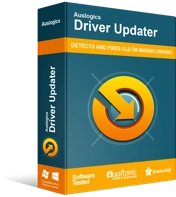
حل مشكلات الكمبيوتر باستخدام برنامج التشغيل المحدث
غالبًا ما ينتج أداء الكمبيوتر غير المستقر عن برامج تشغيل قديمة أو فاسدة. يقوم Auslogics Driver Updater بتشخيص مشكلات برنامج التشغيل ويتيح لك تحديث برامج التشغيل القديمة مرة واحدة أو واحدة في كل مرة لجعل جهاز الكمبيوتر الخاص بك يعمل بشكل أكثر سلاسة

الإصلاح 4: تحقق من برامج تشغيل جهازك
قد يتعارض برنامج تشغيل الجهاز الخاطئ أو القديم ، مثل برنامج تشغيل الصوت أو برنامج تشغيل الرسومات ، مع التحديث ويسبب المشكلة التي تواجهها. يمكنك إصلاحه عن طريق الحصول على أحدث إصدار موصى به من قبل الشركة المصنعة لجميع برامج التشغيل الخاصة بك. يمكن القيام بذلك تلقائيًا باستخدام Auslogics Driver Updater.
الأداة سهلة الاستخدام للغاية. بمجرد تثبيته ، قم بإجراء فحص كامل للنظام لتحديد أي برامج تشغيل مفقودة أو تالفة أو قديمة. يتعرف على مواصفات جهاز الكمبيوتر الخاص بك ويقوم بتنزيل برامج التشغيل الصحيحة وتثبيتها حتى لا تقلق بشأن تثبيت تلك التي من شأنها إلحاق الضرر بجهاز الكمبيوتر الخاص بك.
يمكنك بعد ذلك أن تطمئن إلى أن جميع برامج التشغيل الأساسية المطلوبة لجهاز الكمبيوتر الخاص بك للعمل بكفاءة موجودة ومحدثة.
قد يكون تشغيل الأداة هو كل ما تحتاجه لحل مشكلة التحديث التي تواجهها.
الإصلاح 5: إجراء استعادة النظام
يمكنك عكس جميع التغييرات التي تم إجراؤها بواسطة تحديث Windows عن طريق إجراء استعادة للنظام.
كيفية إجراء استعادة على نظام التشغيل Windows 10/8 / 8.1:
- اضغط على مفتاح شعار Windows + X لفتح قائمة WinX.
- حدد لوحة التحكم من القائمة.
- أدخل النظام والأمان في شريط البحث وحدده من نتائج البحث.
- انقر فوق النظام.
- انقر فوق رابط حماية النظام المعروض على الجانب الأيسر من النافذة لفتح نافذة خصائص النظام.
- انتقل الآن إلى علامة التبويب System Protection (حماية النظام) وانقر فوق الزر System Restore (استعادة النظام).
- من نافذة "استعادة ملفات النظام والإعدادات" التي تفتح ، حدد خيار "الاستعادة الموصى بها" ، أو يمكنك اختيار نقطة استعادة بنفسك عن طريق تحديد اختيار نقطة استعادة مختلفة
- انقر فوق الزر "التالي".
- قم بتأكيد نقطة الاستعادة التي تريد استخدامها عند ظهور نافذة "تأكيد نقطة الاستعادة" ثم انقر فوق الزر "إنهاء".
- ستحصل على مطالبة تقول ، "بمجرد البدء ، لا يمكن مقاطعة استعادة النظام. هل تريد الاستمرار؟" انقر فوق "نعم".
- انتظر حتى تكتمل العملية وإعادة تشغيل جهاز الكمبيوتر الخاص بك.
- على سطح المكتب لديك ، سترى رسالة تقول ، "اكتملت استعادة النظام بنجاح. تمت استعادة النظام إلى [تاريخ الوقت]. لم تتأثر مستنداتك.
معرفة ما إذا كان قد تم حل المشكلة. إذا بقي ، يمكنك تكرار الخطوات المذكورة أعلاه وتحديد نقطة استعادة قديمة (إن وجدت).
الإصلاح 6: إعادة تعيين جهاز الكمبيوتر الخاص بك
إذا لم تنجح أي من الإصلاحات المذكورة أعلاه ، فقد تحتاج إلى التفكير في إعادة تعيين جهاز الكمبيوتر الخاص بك.
إليك كيفية القيام بذلك على نظام التشغيل Windows 10:
- قم بإيقاف تشغيل جهاز الكمبيوتر الخاص بك.
- أعد تشغيله ثم أغلقه عندما يبدأ نظام التشغيل في التحميل ويعرض دائرة دوارة من النقاط على شاشة سوداء.
- كرر الخطوة 2 حتى تظهر رسالة "Preparing Automatic Repair" (تحضير الإصلاح التلقائي).
- انقر فوق الزر خيارات متقدمة وحدد استكشاف الأخطاء وإصلاحها.
- انقر فوق إعادة تعيين هذا الكمبيوتر.
- يمكنك اختيار خيار "الاحتفاظ بملفاتي" أو خيار "إزالة كل شيء". بعد ذلك ، انقر فوق الزر "إعادة تعيين" لإعادة تعيين جهاز الكمبيوتر الخاص بك.
- انتظر حتى تكتمل العملية.
يمكنك أيضًا إجراء تثبيت نظيف لنظام التشغيل Windows الخاص بك إذا لم تنجح إعادة التعيين.
ماذا لو لم يبدأ Windows بنجاح؟
إذا لم تتمكن من بدء تشغيل Windows بنجاح بعد إجراء التحديث ، ففي هذه الحالة قد تواجهك شاشة زرقاء للموت ، أو شاشة سوداء فارغة ، أو قائمة من خيارات التشخيص ، أو شاشة تسجيل دخول مجمدة ، فهذا يعني أنك لا تفعل ذلك. الوصول إلى سطح المكتب أو شاشة البدء.
إليك ما عليك القيام به:
- قم بإعادة تشغيل جهاز الحاسوب الخاص بك
- ابدأ تشغيل Windows باستخدام Last Known Good Configuration
- ابدأ تشغيل Windows في الوضع الآمن
- إصلاح شاشة الموت الزرقاء
الإصلاح 1: أعد تشغيل جهاز الكمبيوتر الخاص بك
يمكن أن يساعد إجراء إيقاف تشغيل وتشغيل بسيط في حل المشكلة التي تواجهها. اضغط مع الاستمرار على زر الطاقة حتى يتم إيقاف تشغيل الكمبيوتر. انتظر بضع ثوانٍ واضغط على زر الطاقة لتشغيل الكمبيوتر.
الإصلاح 2: بدء تشغيل Windows باستخدام Last Known Good Configuration
يحاول هذا الإصلاح بدء تشغيل الكمبيوتر باستخدام إعدادات برنامج التشغيل والتسجيل التي عملت في آخر مرة بدأ فيها الكمبيوتر بنجاح.
لاحظ أن Last Known Good Configuration غير متوفر في Windows 8 و Windows 10. يمكنك اتباع الخطوات أدناه إذا كنت تستخدم Windows 7:
- قم بإيقاف تشغيل الكمبيوتر.
- اضغط على زر الطاقة. تمامًا كما يبدأ تحميل شاشة البداية في Windows 7 أو قبل ذلك ، استمر في الضغط على المفتاح F8 لتحميل قائمة Advanced Boot Options (خيارات التمهيد المتقدمة).
- استخدم مفتاح السهم لتحديد Last Known Good Configuration (متقدم) واضغط على Enter بلوحة المفاتيح.
- انتظر حتى يبدأ نظام التشغيل.
الإصلاح 3: ابدأ تشغيل Windows في الوضع الآمن
بمجرد بدء التشغيل في الوضع الآمن ، قم بتطبيق الإصلاحات المقدمة في هذا الدليل لـ "إذا كان جهاز الكمبيوتر الخاص بك قادرًا على البدء بنجاح".
تعتمد طريقة بدء تشغيل Windows في الوضع الآمن على إصدار Windows الخاص بك. لكن يمكنك اتباع الخطوات العامة أدناه:
- قم بإيقاف تشغيل جهاز الكمبيوتر الخاص بك.
- قم بتشغيله واضغط على المفتاح F8 بشكل متكرر قبل ظهور شعار Windows.
- استخدم مفتاح السهم لتحديد الوضع الآمن من قائمة خيارات التمهيد المتقدمة واضغط على إدخال.
الإصلاح 4: إصلاح شاشة الموت الزرقاء
هناك العديد من الأشياء التي يمكنك القيام بها لإصلاح خطأ الموت الزرقاء ، والتي لن يتم تغطيتها في نطاق هذا الدليل. يمكنك العثور على مقالات على موقعنا تتعامل معها بشكل شامل.
نأمل أن يكون هذا الدليل مفيدًا لك.
لا تتردد في ترك تعليق لنا في القسم أدناه.
نود أن نسمع منك.
